Node.js高效处理CSV与Excel技巧
时间:2025-09-26 19:39:58 456浏览 收藏
Node.js中如何高效处理CSV与Excel文件?本文详细介绍了使用 `papaparse`、`csv-parser`、`csv-writer` 和 `xlsx` 等库,在Node.js环境中实现CSV和Excel文件的读取、写入与转换操作的方法。针对CSV文件,推荐使用 `csv-parser` 进行流式读取,将其解析为JSON数组,并通过 `csv-writer` 将对象数组轻松写入CSV文件。对于Excel文件,则可利用 `xlsx` 库加载工作簿,转换为JSON格式,或将JSON数据转化为工作表并保存为.xlsx文件。此外,本文还针对大文件处理提出了建议,如采用流式读取或转换为CSV格式,以有效降低内存占用,确保Node.js应用在高数据量场景下的稳定运行。掌握这些技巧,可显著提升Node.js在数据导入、导出及报表生成等任务中的效率。
使用papaparse、csv-parser和xlsx等库可高效处理Node.js中的CSV和Excel文件。1. 读取CSV可用csv-parser流式解析为JSON数组;2. 写入CSV可通过csv-writer将对象数组写入文件;3. 读取Excel使用xlsx库加载工作簿并转为JSON;4. 写入Excel则将JSON数据转换为工作表并保存为.xlsx文件;5. 大文件处理建议采用流式读取或转换为CSV以降低内存占用。
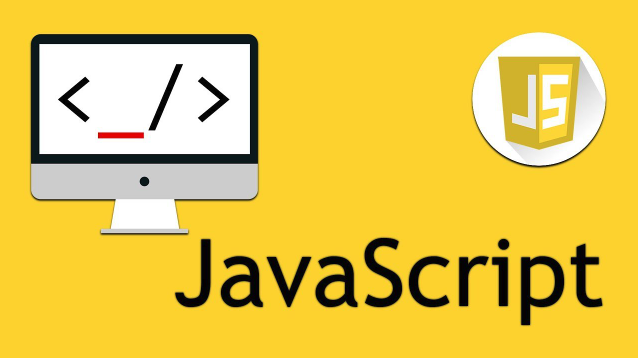
处理CSV和Excel文件在Node.js中非常常见,尤其是在数据导入、导出或报表生成场景中。通过使用一些成熟的第三方库,可以轻松实现读取、写入和转换操作。
读取和写入CSV文件
CSV是一种简单高效的表格数据格式,Node.js中处理CSV推荐使用 papaparse 或 csv-parser 与 csv-writer 搭配。
● 安装依赖:npm install csv-parser csv-writer
使用 csv-parser 将CSV解析为JSON数组:
<font>const fs = require('fs');
const csv = require('csv-parser');
const results = [];
fs.createReadStream('data.csv')
.pipe(csv())
.on('data', (row) => {
results.push(row);
})
.on('end', () => {
console.log(results); // 打印所有行
});</font>
● 写入CSV文件:
使用 csv-writer 将数据写入CSV:
<font>const createCsvWriter = require('csv-writer').createObjectCsvWriter;
const csvWriter = createCsvWriter({
path: 'output.csv',
header: [
{id: 'name', title: 'Name'},
{id: 'age', title: 'Age'}
]
});
csvWriter.writeRecords([
{name: 'Alice', age: 25},
{name: 'Bob', age: 30}
])
.then(() => console.log('CSV文件已生成'));</font>
读取和写入Excel文件
Excel文件(.xlsx)结构更复杂,推荐使用 xlsx 库(也叫 SheetJS),它支持多种格式且无需依赖Office软件。
● 安装依赖:npm install xlsx
加载Excel文件并提取第一个工作表的数据:
<font>const XLSX = require('xlsx');
// 读取文件
const workbook = XLSX.readFile('data.xlsx');
const sheetName = workbook.SheetNames[0]; // 取第一个工作表
const worksheet = workbook.Sheets[sheetName];
// 转为JSON数组
const data = XLSX.utils.sheet_to_json(worksheet);
console.log(data);</font>
● 写入Excel文件:
将JSON数据写入新的Excel文件:
<font>const XLSX = require('xlsx');
const data = [
{姓名: '张三', 年龄: 28},
{姓名: '李四', 年龄: 32}
];
// 创建工作表
const worksheet = XLSX.utils.json_to_sheet(data);
// 创建工作簿
const workbook = XLSX.utils.book_new();
XLSX.utils.book_append_sheet(workbook, worksheet, '用户数据');
// 写入文件
XLSX.writeFile(workbook, 'output.xlsx');</font>
处理大型文件的建议
对于大体积的CSV或Excel文件,避免一次性加载全部内容到内存。
● CSV:使用流式处理(如 csv-parser 的 pipe 方式)逐行读取。 ● Excel:xlsx 库默认全加载,若文件过大可考虑先转为CSV再处理,或使用支持流式解析的工具如 exceljs。 ● 控制内存使用:处理完一批数据后及时清除引用,避免内存泄漏。 基本上就这些。选择合适的方法取决于文件类型、大小和业务需求。CSV适合轻量级结构化数据,Excel适合带格式或多个工作表的场景。今天关于《Node.js高效处理CSV与Excel技巧》的内容介绍就到此结束,如果有什么疑问或者建议,可以在golang学习网公众号下多多回复交流;文中若有不正之处,也希望回复留言以告知!
-
502 收藏
-
501 收藏
-
501 收藏
-
501 收藏
-
501 收藏
-
211 收藏
-
184 收藏
-
335 收藏
-
480 收藏
-
327 收藏
-
414 收藏
-
137 收藏
-
369 收藏
-
171 收藏
-
268 收藏
-
341 收藏
-
300 收藏
-

- 前端进阶之JavaScript设计模式
- 设计模式是开发人员在软件开发过程中面临一般问题时的解决方案,代表了最佳的实践。本课程的主打内容包括JS常见设计模式以及具体应用场景,打造一站式知识长龙服务,适合有JS基础的同学学习。
- 立即学习 543次学习
-

- GO语言核心编程课程
- 本课程采用真实案例,全面具体可落地,从理论到实践,一步一步将GO核心编程技术、编程思想、底层实现融会贯通,使学习者贴近时代脉搏,做IT互联网时代的弄潮儿。
- 立即学习 516次学习
-

- 简单聊聊mysql8与网络通信
- 如有问题加微信:Le-studyg;在课程中,我们将首先介绍MySQL8的新特性,包括性能优化、安全增强、新数据类型等,帮助学生快速熟悉MySQL8的最新功能。接着,我们将深入解析MySQL的网络通信机制,包括协议、连接管理、数据传输等,让
- 立即学习 500次学习
-

- JavaScript正则表达式基础与实战
- 在任何一门编程语言中,正则表达式,都是一项重要的知识,它提供了高效的字符串匹配与捕获机制,可以极大的简化程序设计。
- 立即学习 487次学习
-

- 从零制作响应式网站—Grid布局
- 本系列教程将展示从零制作一个假想的网络科技公司官网,分为导航,轮播,关于我们,成功案例,服务流程,团队介绍,数据部分,公司动态,底部信息等内容区块。网站整体采用CSSGrid布局,支持响应式,有流畅过渡和展现动画。
- 立即学习 485次学习
